明基E500是如今智能投影仪市场性价比非常高的一款智能投影仪,那明基E500视频会议系统如何操作呢?瓦司小编整理了明基E500视频会议系统如何操作的具体内容,一起来看看吧!

一、注册视频会议账号
1.投影机连接Wifi无线网络,详细步骤参考[明基E500无线wifi如何连接];
2.主界面下选中“本地应用”,按OK键进入;
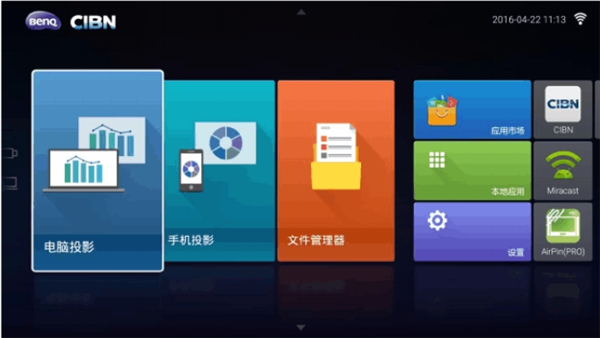
3.选中“BenQ x Zoom”,按Ok键打开;
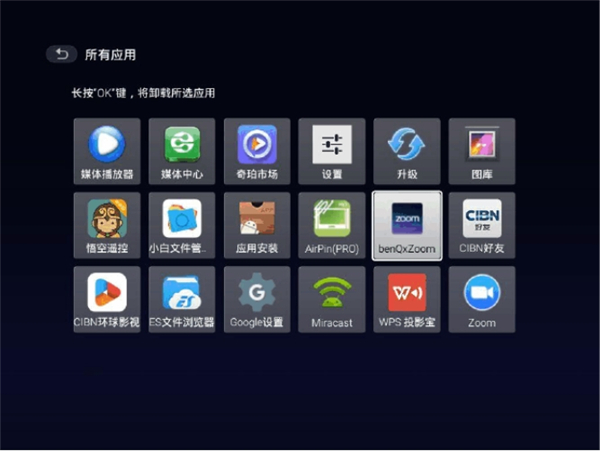
4.选中“立即注册”,按OK键进入;

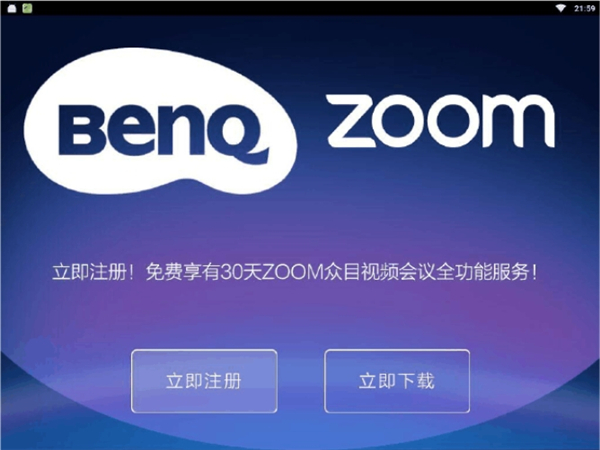
5.输入邮箱地址,并选中“Sign Up”下一步;
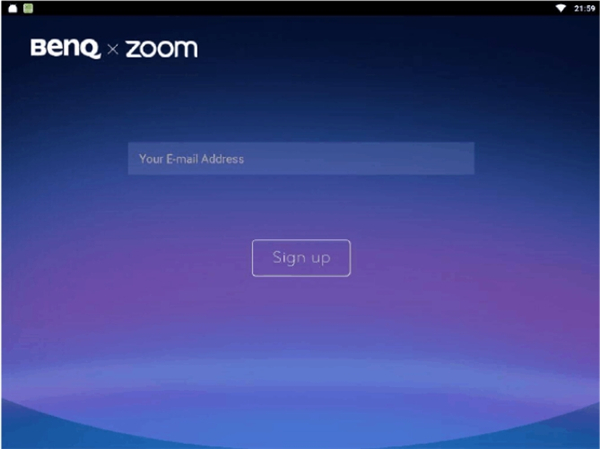
6.设置密码,并选中“Sign Up‘完成注册;
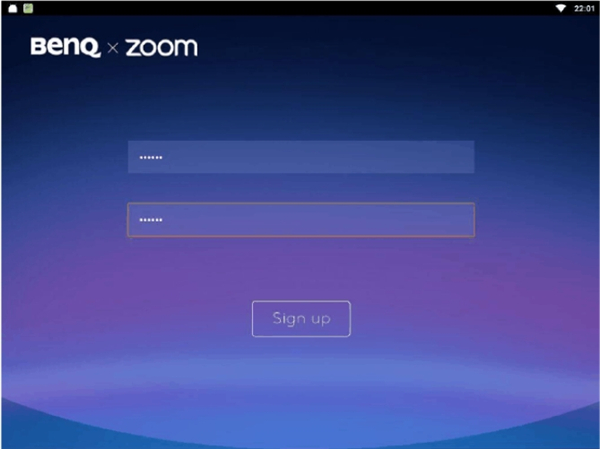
7.登陆注册邮箱,激活帐号;
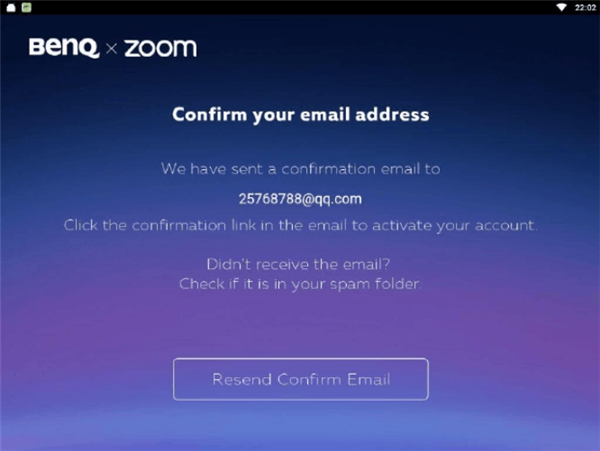
二、召开视频会议
1.主界面下选中“ Zoom“, OK键打开;


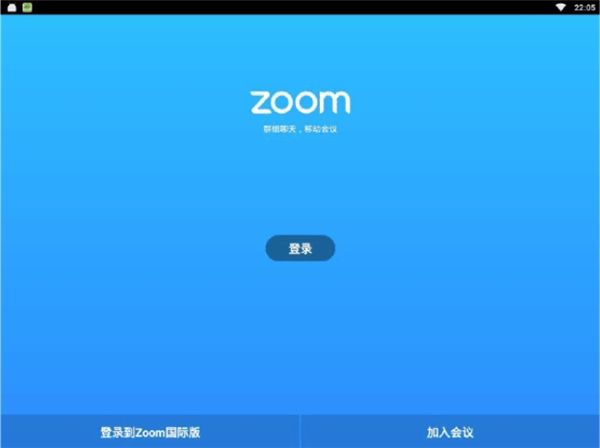
2.选择“登录到Zoom国际版“,按OK键进入;
3.用注册的邮箱地址及密码登陆;
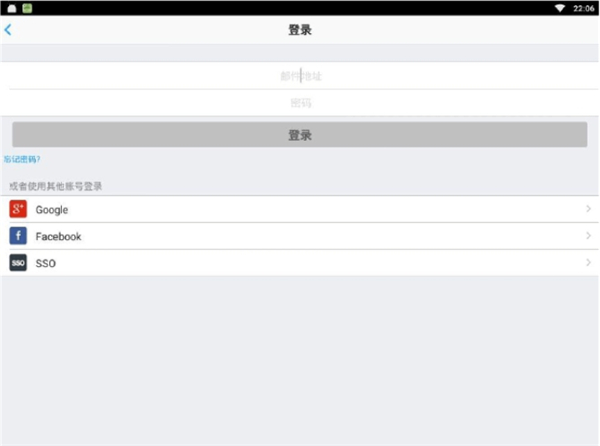
4.选中“安排或主持会议“,按OK键进入;
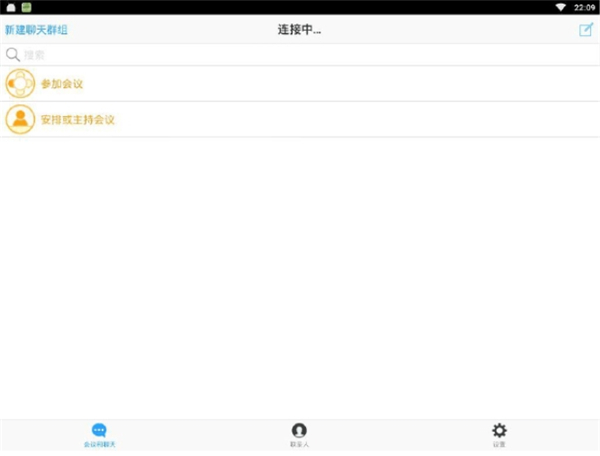
5.选中“使用个人会议ID(PMI)“,按OK键打开;

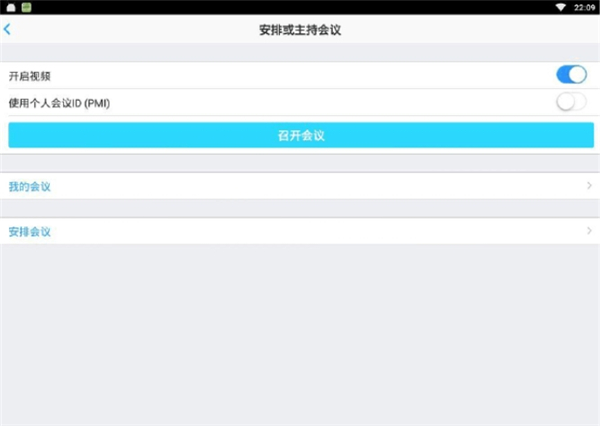
6.出现专属的会议室号码,其他参与会议人员按此PMI号码进入会议室;
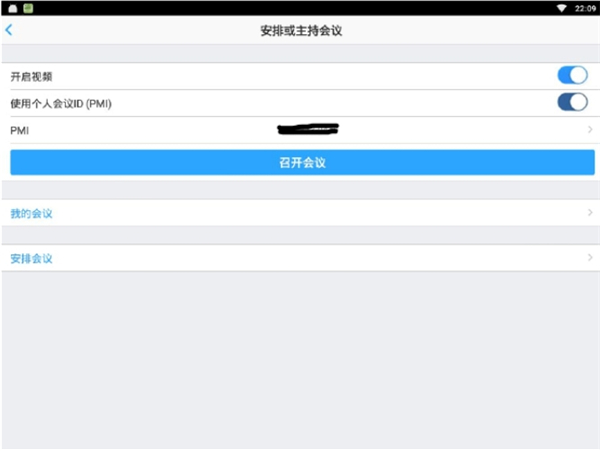
7.选中“召开会议“,按OK键进入会议;
三、参加视频会议
1.主界面下选中“ Zoom“, OK键打开;
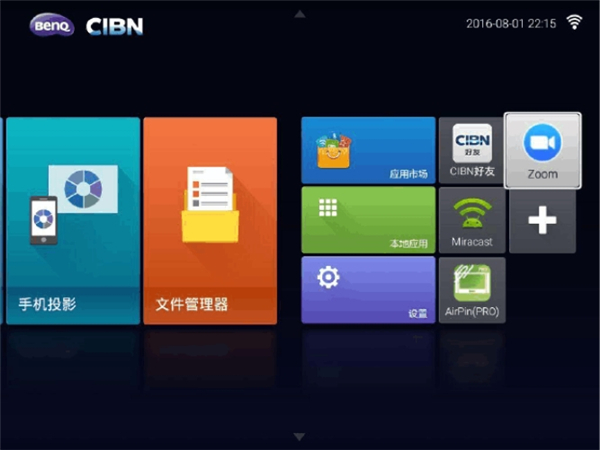
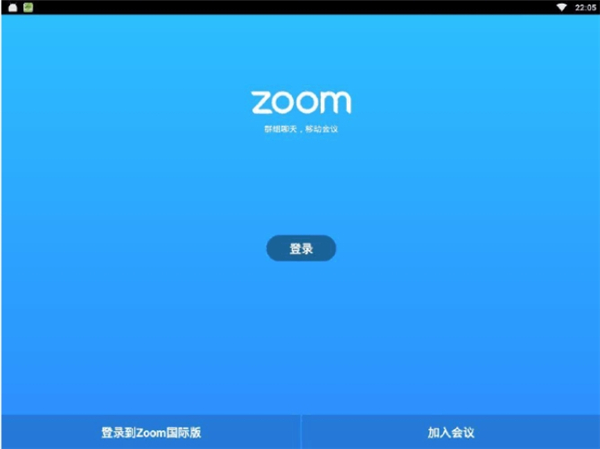
2.选择“加入会议“,按OK键进入;
3.输入会议主持人提供的ID号码,选中“加入会议“,按OK键进入 ;
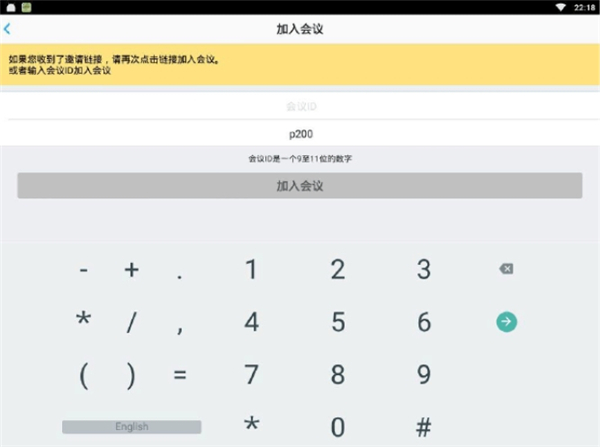
4.其他需要加入视频会议的电脑/手机/平板,对应安装Zoom(众目)软件。
更多关于明基智能产品资讯请点击下方获取>>>
[明基E500如何使用手机遥控器]
[明基E500遥控音量调最大依然没有声音怎么办]
[明基E500无线投影延迟或断线怎么办]
[明基E500投影机如何设置手机投屏]
[明基E500无线wifi如何连接]
以上就是瓦司为大家带来明基e500视频会议系统如何操作的全部内容,更多智能资讯,请关注!





